Windows 10-dagi boshqaruv paneli foydalanuvchi interfeysining bir qismi bo'lib, operatsion tizimni sozlash uchun turli harakatlar bajarishga imkon beradi. Bunday harakatlar orasida quyidagilar ajratilishi kerak: nozik sozlash dasturiy ta'minotni o'rnatish, olib tashlash va boshqarish, hisobni boshqarish, foydalanish imkoniyatlarini kiritish va ulardan foydalanish. Boshqarish paneli tasvirchalari .cpl kengaytmasi bo'lgan kichik fayllarni ifodalaydi. Ushbu fayllar shunday saqlanadi tizim papkalari, System32, WinSxS kabi. Ushbu piktogrammalarning har biri ma'lum bir operatsion tizim bilan bog'liq bo'lgan ishni bajaradigan dasturni faollashtiradi. Shuning uchun, Windows 10 boshqaruv paneli OS boshqaruvining muhim elementi hisoblanadi.
Windows 10 da Boshqaruv panelini qayerda topsam bo'ladi?
Windows 10 da Boshqaruv paneliga bir necha usulda qo'ng'iroq qilishingiz mumkin.
1-usul. Orqali qidirish satrlari
- "Ishga tushirish" tugmasini bosamiz va "Boshqarish paneli" qatoriga kiramiz.
- Boshqarish paneli bir nechta ekran usullari bilan ochiladi: kichik va katta piktogramma yoki toifalar.
2-usul. Boshlash menyusi imkoniyatlari orqali
- Ko'rsatilgan asboblardan "Ishga tushirish" belgisini o'ng tugmasini bosing va "Boshqarish paneli" ni tanlang.
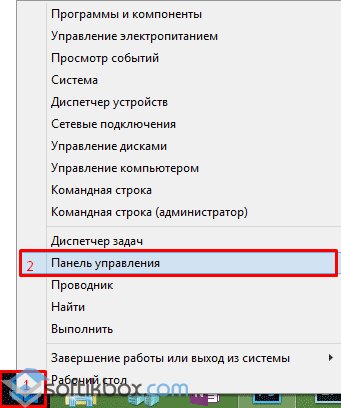
- Boshqarish paneli oynasi ochiladi.

Boshlash menyusida Boshqaruv paneliga yana bir yo'l bilan kirish mumkin:
- "Boshlash" tugmasini bosamiz, "Barcha ilovalar", "Xizmat" ni tanlang. Ro'yxatda "Boshqaruv paneli" ni topishingiz kerak.
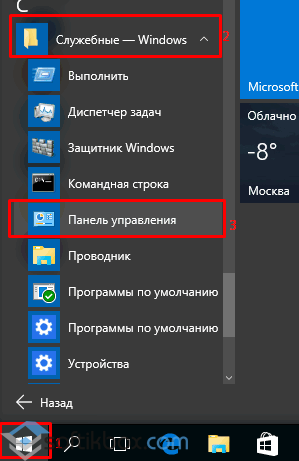
Boshqaruv raqami 3. Ishga tushirish liniyasi orqali
- "Win + R" ni bosing va "Boshqaruv paneli" ni kiriting.

Boshqaruv raqami 4. Orqali buyruq satri
Windows boshqaruv paneli 10ni administrator huquqlari bilan buyruq irodasi orqali ishga tushirishingiz mumkin. Buni amalga oshirish uchun quyidagilarni bajaramiz:
- "Ishga tushirish" belgisini o'ng tugmasini bosing va "Buyruqning satri (Administrator)" ni tanlang.
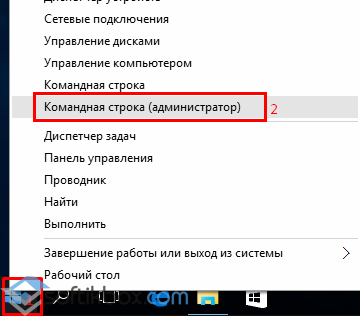
- Konsolda quyidagi buyruqni kiriting: boshqarish. Ushbu buyruq ishlamasa, Explorer panelini kiriting: ControlPanelFolder.

Boshqaruv paneli ishlamasa va ochilmasa nima qilishim kerak?
Windows 10 da boshqaruv panelini ochishni bilmasangiz yoki u ishlamasa, quyidagi bosqichlarni bajaring:
- "Win + R" ni bosing va "msc" ni kiriting.
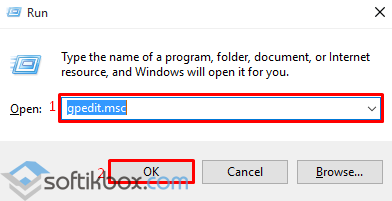
- Mahalliy guruh siyosati muharriri ochiladi. "Foydalanuvchi konfiguratsiyasi" bo'limi, "Ma'muriy andozalar", "Boshqaruv paneli" ni tanlang.
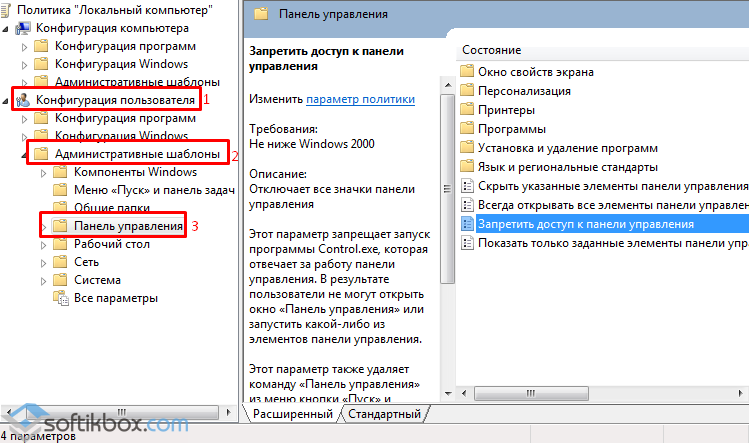
- "Boshqaruv paneliga kirishni rad etish" bandida "Ko'rsatilmagan" yoki "O'chirish" ni belgilang.
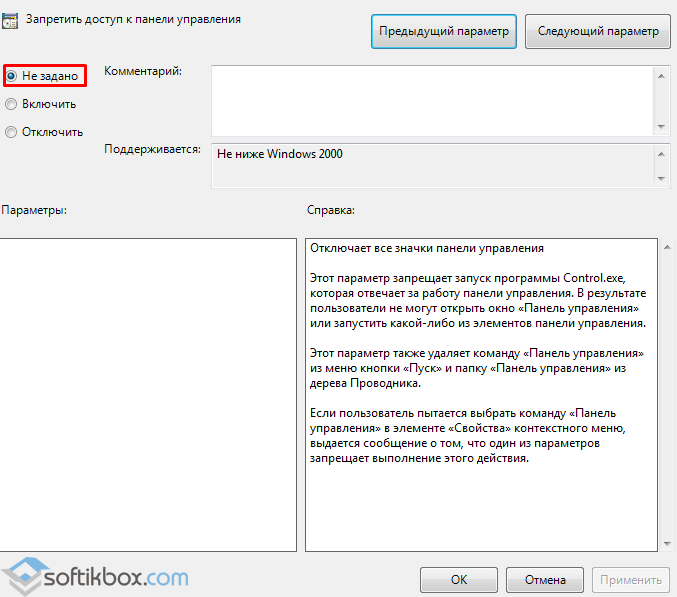
Ushbu operatsiyalarni bajarganingizdan so'ng, Boshqaruv paneli hali ham ishlamasa, tizimni xatolar va zararga tekshirishni boshlashingiz kerak. Buni amalga oshirish uchun buyruq satrida "sfc / scannow" va "DISM / Online / Cleanup-Image / RestoreHealth" ni birinchi darajali tartibda kiriting.
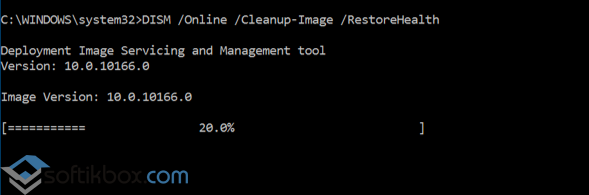
Ushbu buyruqlar bajarilgandan so'ng kompyuterni Windows 10 dan qayta ishga tushirish va viruslarni tekshirish kerak.
Windows 10 da vazifa paneli bilan bog'liq muammolar bormi? Vazifa paneli yoki uning ba'zi piktogramma ishlamayaptimi? Nima qilish kerak va Windows 10 da bu muammoni tezda qanday hal qilish kerak.
Windows 10 ning kuzgi yangilanishlari (kuzgi yangilanish, noyabrni yangilab turish va chegara 2) deb nomlanganidan keyin, ko'p foydalanuvchilar vazifalar paneli va Boshlash tugmasi noto'g'ri ishlashi bilan bog'liq muammolar bilan duch kelgan. Windows 10 ning vazifa paneli maqsadiga muvofiq ishlashni to'xtatdi. Avvaliga ushbu muammo faqatgina tovush belgisi bilan paydo bo'lgan - bu butun boshli emas. Keyin Start tugmasini bosish bilan bir muammo paydo bo'ldi.
Keling, boshlang oddiy usul. Ichki SFC vositasi yordamida Windows 10 ni tekshiramiz. Buni amalga oshirish uchun, Boshlash-ni o'ng tugmasini bosing va ochilgan menyudan "Buyruqning so'rovi (Administrator)" ni tanlang.
Ochilgan oynada quyidagi buyruqni kiriting:
sfc / skanek
Internetda skanerlash biroz vaqt talab qilishi mumkin, ammo uni bajarish uchun kutish kerak. Ushbu vosita yordamida Windows 10 ning vazifa panelidagi piktogrammalardan foydalanishga ruxsat bermagan muammoni hal qilish uchun katta imkoniyatlar mavjud. Agar u yordam bermasa, ramkada mavjud bo'lgan shu kabi asbobdan foydalaning cCleaner dasturi. Ro'yxatga olish bo'limida muammolarni qidirish va tuzatish va kompyuterni qayta ishga tushiring.
Agar bir xil bo'lsa, skanerlash to'g'ri natijalarga olib kelmadi va u hali ishlamaydi - ikkinchi usulga o'ting.
PowerShell orqali vazifalar panelini qayta yoqing
Shunday qilib, birinchi usul ishlamasa nima qilish kerak. Qayta tiklashni (tiklashni) boshlaymiz. Ammo siz qayta boshlashdan oldin Windows 10 xavfsizlik devorini o'chirib qo'yishingiz kerak (agar u ilgari yoqilgan bo'lsa).
Keyin PowerShell ilovasini Administrator rejimida ishga tushiring. Ishga tushirish tugmasi ishlamasa, dastur Explorer yordamida topiladi. Buning uchun quyidagi katalogga o'ting:
C: \\ Windows \\ System32 \\ WindowsPowerShell \\ v1.0 \\
Ko'rsatilgan papkada powershell.exe faylini o'ng tugmasini bosing va Administrator rejimida ishga tushirish.
Vazifa menejeri yordamida PowerShellni ishga tushirishning yana bir usuli. Buning uchun Dispetcherni chaqiramiz windows vazifalari 10 tugmalarini bosib Ctrl + Shift + Esc tugmalarini bosing. Fayl menyusida «Yangi topshiriqni ishga tushirish» bandini oching, uni «PowerShell» maydoniga kiriting yoki uni administrator sifatida belgilang va «Enter» bilan tasdiqlang.
Qabul qilingan PowerShell oynasida quyidagi buyruqni joylashtiring va tasdiqlang. Windows 10 da vazifalar panelini qayta ishga tushirish va uning funksiyasini qayta tiklashga imkon beradi:
Get-AppXPackage-AllUsers | Foreach (Add-AppxPackage -DisableDevelopmentMode -Register "$ ($ _. InstallLocation) \\ AppXManifest.xml")
Ushbu buyruqni bajarganingizdan so'ng, xavfsizlik devori o'chirilgan bo'lsa va PowerShell dasturi administrator rejimida ishlayotgan bo'lsa, vazifalar paneli qayta tiklanadi (tiklanadi). 
Bu jarayon biroz vaqt talab qilishi mumkin. Kompyuterni qayta boshlashga hojat yo'q. O'zgarishlar avtomatik tarzda amalga oshiriladi va undan keyin u to'g'ri ishlashi kerak.
Windows Xavfsizlik devorini yoqish yoki o'chirish
Agar siz xavfsizlik devorini yoqish yoki o'chirishni bilmasangiz - biz qisqa ko'rsatmalarni taklif qilamiz.
Win + R tugmalaridan foydalanib Run oynasini oching va quyidagi buyruqni kiriting:
services.msc
Ochilgan Xizmat oynasida, ro'yxatdagi "Windows Xavfsizlik devori" ni toping. Sichqonchaning o'ng tugmasi bilan ustiga bosing va "Xususiyatlar" ni tanlang. Ishga tushirish turi bo'limida, Qo'lda-sh-ni tanlang va Ilova-ni bosing. Keyin Status (Status) maydonida Start (Ishga tushirish) ni bosing. Hammasi bo'lib, xavfsizlik devori yoqiladi.
Xulosa
Endi uning ishlashi bilan bog'liq muammolar mavjud bo'lsa, nima qilish kerakligini bilasiz. Ayniqsa, Windows 10 ning vazifa panelini qayta ishga tushirishga va ikonkalarning to'liq funksiyalarini qaytarishga imkon beruvchi ikkinchi usul. Biroq, biron bir muammoga duch kelsangiz yoki ko'rsatilgan usullar ishlamasa - sharhlarda bizga xabar bering. Sizning xabarlaringiz sizga taqdim etilgan materialni yaxshilashga yordam beradi.
Windows 10 ga ko'tarilganidan so'ng, yangi Boshlash menyusi ochilmaganligi va ba'zi boshqa tizim elementlari (masalan, "Barcha parametrlar" oynasi) muammosi bilan duch kelganlarning ko'pchiligi (izohlarga qaraganda) ham ishlamaydi. Bunday holatda nima qilish kerak?
Ushbu maqolada siz Windows 10-ga ko'tarilgan yoki tizimni o'rnatganingizdan keyin Boshlash tugmasi bo'lmasa yordam beradigan usullarni tuzdim. Umid qilamanki ular muammoni hal qilishda yordam beradi.
Ba'zida yordam beradigan birinchi usul - kompyuterda explorer.exe jarayonini qayta boshlashdir. Buni amalga oshirish uchun, oldin Ctrl + Shift + Esc tugmalarini bosib, Vazifa menejeri-ni oching va so'ngra "Batafsil" tugmasini bosing (u mavjud bo'lsa).
"Jarayonlar" oynasida "Explorer" jarayonini toping ( Windows Explorer) ustiga o'ng tugmasini bosing va "Restart" ni bosing.

Ehtimol, Start menyusini qayta ishga tushirgandan keyin ishlaydi. Ammo bu har doim ham ishlamaydi (faqatgina alohida muammolar mavjud bo'lmagan hollarda).
PowerShell bilan Start menyusini oching
Ikkinchi usulda PowerShell-dan foydalanamiz. Boshlash uchun va, ehtimol, qidiruv biz uchun ishlamaydi, ishga tushirish uchun Windows PowerShell, papkaga o'ting Windows \\ System32 \\ WindowsPowerShell \\ v1.0
Bu papkada, powershell.exe faylni topish sichqonchani o'ng tugmasini bosing va rahbar sifatida ishga tushirish-ni tanlang.
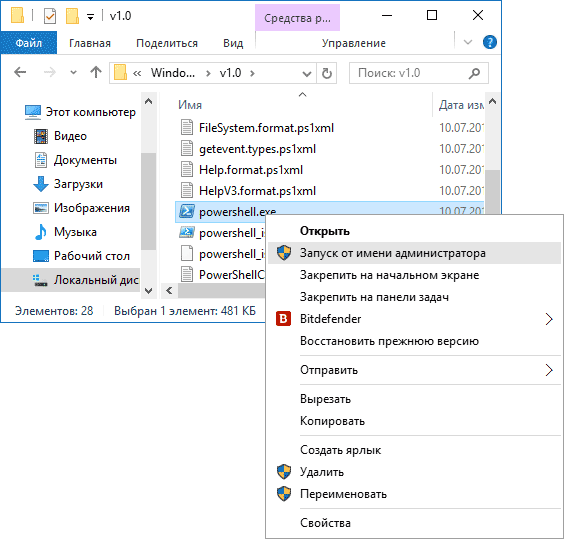
Eslatma: Hukmdor sifatida Windows PowerShell'i ishlatish uchun yana bir usuli - o'ng "Ishga tushirish" tugmasini bosing, balki bir vaqtning o'zida bir alohida oyna ochish ( "Buyruqning so'rash (Admin)", va Buyruqning irodasi, "PowerShell'i" ni tanlang buyruqlar kiritilishi mumkin o'ng buyruq satrida).
Shundan so'ng PowerShell-ga quyidagi buyruqni bajaring:
Get-AppXPackage-AllUsers | Foreach (qo'shish-AppxPackage -DisableDevelopmentMode -Register "$ ($ _. InstallLocation) \\ AppXManifest.xml")Tugallangach, hozir Start menyusiga kirishingiz mumkinligini tekshiring.
Yangi foydalanuvchi yaratish
Yuqoridagilardan hech biri foydali bo'lmasa, siz ham yangi yaratishingiz mumkin windows foydalanuvchisi 10, boshqaruv paneli orqali (Win + R, keyin kiriting Nazorat, unga kirish uchun) yoki buyruq satri ( aniq foydalanuvchi foydalanuvchi nomi / qo'shish).
Odatda, yangi yaratilgan foydalanuvchi uchun boshlang'ich menyusi, sozlamalar va ish stoli kutilganidek ishlaydi. Agar bu usuli foydalanayotgan bo'lsangiz, keyinchalik siz yangi oldingi foydalanuvchi fayllar o'tkazishingiz mumkin hisob qaydnomasi va "eski" hisobni o'chirib tashlang.
Salom, aziz o'quvchilar! Yaqinda Windows 10ga o'tish masalasini muhokama qildik. Shunday qilib, ko'pchilik odamlar ushbu yangilanishdan so'ng muammo yo'qligi haqida gap bor edi.
Balki muammolar va katta emas, lekin Qayta ba'zi bir foiz "Start" menyusi ochilishi bilan muammo. Ya'ni, Windows 10-ga ko'tarilgach, "Ishga tushirish" tugmasini bosganingizda oddiygina ochilmaydi. Bundan tashqari, derazalardagi ba'zi yorliqlar ishlamasligi mumkin.
Keling, ushbu gipotetik muammolarni hal qilish variantlarini ko'rib chiqamiz.
Windows-ning yangi versiyasini ishlab chiqqandan so'ng "Start" menyusi ochilmaydi. Biz PowerShell-dan foydalanamiz
Shunday qilib, Start menyusini qaytarishning birinchi usuli - Power Shell-dan foydalanish. Buning uchun quyidagi manzilga o'ting: Windows \\ System32 \\ WindowsPowerShell \\ v1.0
Ushbu papkada PowerShell.exe yorliqni topamiz va uni administrator sifatida boshqaramiz (administrator sifatida o'ng bosish orqali boshqaring).
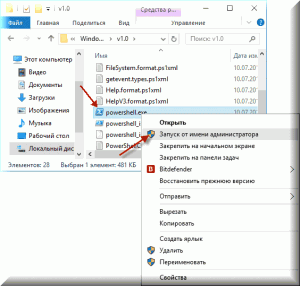
Ochilgan oynada biz quyidagi buyruqni yozamiz: Get-AppXPackage-AllUsers | Foreach (qo'shish-AppxPackage -DisableDevelopmentMode -Register "$ ($ _. InstallLocation) \\ AppXManifest.xml")
So'ng Enter ni bosing va Start menyusining ishlashini tekshiring.
"Start" ochilmasa nima qilishim kerak va "Kompyuterim" belgisi yo'q?
"Mening kompyuterim" ikonkasi ish stolida bo'lmaganligi sababli ba'zilar muvaffaqiyatsiz bo'lishi mumkin. Supero'tkazuvchilarda (powershell.exe ni tanlash va ishlatish uchun) olinmaydi.
Bunday holda, sichqonchaning o'ng tugmasi bilan "Boshlash" belgisini bosing va "Buyruqning satri" ni tanlang. Administrator »
Biz qora rangli "CMD" oynasini ochamiz. Keyin pastga yozing yoki yuqorida yozilgan kodni kiriting.
Ehtimol, "Start" menyusi ushbu harakatlardan keyin siz uchun ishlaydi.
Aks holda, siz yangi foydalanuvchi yaratishingiz mumkin. Tizimda yangi foydalanuvchi uchun fayl va papkalarni yaratishda, hamma narsa kerak bo'lganda va "Boshlash" menyusi muntazam rejimda ishlaydi.
Buning uchun Win + R tugmachalarini bosing, keyin oynada "Nazorat" ni kiriting va "Enter" ni bosing. Bizdan oldin nazorat paneli paydo bo'ladi.
"Foydalanuvchilar" bandini toping va yangi foydalanuvchi qo'shing.
Ishga tushirish jarayonini tekshirgandan so'ng barcha fayllarni yangi foydalanuvchining papkalariga nusxalashingiz va uning ostidan ishlashingiz mumkin.
Hech narsa yordam bermagan
Hech narsa yordam bermagan bo'lsa, siz faqat:
- Orqaga qayting oldingi versiyasi Windows;
- Windows qutqaruvidan foydalaning;
- Tizimi qayta tiklang.
Buning ustiga, ehtimol, biz kichik topshiriqni bajaramiz. "Ishga tushirish" menyusi hali ham paydo bo'ladi (yoki yaxshiroq, tizimni yangilab turgandan keyin hech qanday muammo bo'lmaydi).
Munozara: 5 ta sharh
Shu bilan birga men ayni paytda boshlang'ich menyusiga va barcha vazifa paneliga javob berishni to'xtatdim. Keyingi yangilanish yordam berdi, ammo ba'zi bir standart ilovalar (hisob-kitob, va hokazo) yo'qolgan.
Javob icon
Qanday boshlang'ich ochilmagani ham, vazifa paneli ham ishlamayotganda axlatim bor edi. Faqat bir xil yangilanish saqlangan.
Bugun barcha salomlar bilan, men bu muammoni qanday hal qilish kerakligini aytib berishni istayman windows 10 da boshlang'ich menyusini ochmas. Windows 10-ni o'rnatganimizdan so'ng Windows 10-ni doimiy ravishda qayta ishga tushirdik, chunki boshlash tugmasi bilan yangi hujum bo'ldi. Umuman olganda, Microsoft o'z xatosidan, yangi versiyasini chiqarayotib o'rganmayotgani operatsion tizimlar, Uning odamlar faqat tambur ustida ekanligini his, lekin biz ular hushiga kelib, bizning yo'nalishda 180 daraja bilan bir U-burilish qilish, deb umid qilaman.
1-Way explorer.exe dasturini qayta ishga tushirish
Ba'zida yordam beradigan birinchi usul - kompyuterda explorer.exe jarayonini qayta boshlashdir. Buni amalga oshirish uchun, oldin Ctrl + Shift + Esc tugmalarini bosib, Vazifa menejeri-ni oching va so'ngra "Batafsil" tugmasini bosing (u mavjud bo'lsa).
tab "fanidan" On ", Explorer» (Windows Explorer) o'ng tugmasini bosing va bosing "jarayonini topish qayta Ishga tushirish" yoki ham ochiq Vazifa menejeri bo'lgan salqin tugmalar birikmasi CRTL + Shift + Esc, esimda mumkin
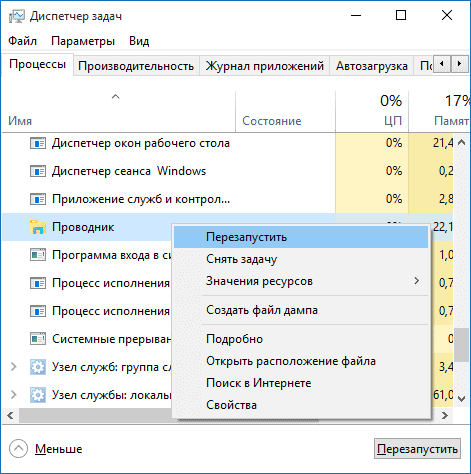
Ehtimol, Start menyusini qayta ishga tushirgandan keyin ishlaydi. Ammo bu har doim ham ishlamaydi (faqatgina alohida muammolar mavjud bo'lmagan hollarda).
Windows 10-da boshlang'ich menyusi ochilmasa, tuzatishning 2 usuli - Power Shell
Ikkinchi usulda PowerShell'dan foydalanamiz. Boshlashdan va ehtimol, biz uchun Windows PowerShell ishga tushirish uchun ishlamasa, papkaga o'ting Windows \\ System32 \\ WindowsPowerShell \\ v1.0
Bu papkada, powershell.exe faylni topish sichqonchani o'ng tugmasini bosing va rahbar sifatida ishga tushirish-ni tanlang.

Eslatma: Hukmdor sifatida Windows PowerShell'i ishlatish uchun yana bir usuli - o'ng "Ishga tushirish" tugmasini bosing, "Buyruqning so'rash (Admin)", va Buyruqning irodasi, "PowerShell" ni tanlash
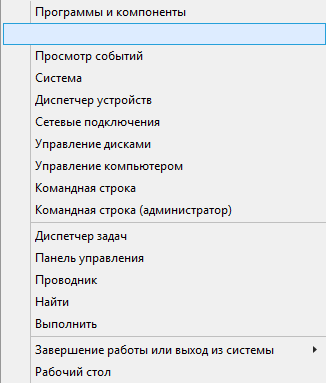
(bu alohida oynani ochmaydi, buyruqlar satriga to'g'ridan-to'g'ri buyruqlarni kiritishingiz mumkin).
Shundan so'ng PowerShell-ga quyidagi buyruqni bajaring:
Get-AppXPackage-AllUsers | Foreach (qo'shish-AppxPackage -DisableDevelopmentMode -Register "$ ($ _. InstallLocation) \\ AppXManifest.xml")

Tugallangach, hozir Start menyusiga kirishingiz mumkinligini tekshiring.
Yangi foydalanuvchi yaratishning yana bir usuli.
Agar yuqorida hech qanday foydali narsa bo'lmasa, yangi Windows foydalanuvchisi 10ni boshqarish panelini (Win + R, keyin esa Nazorat, unga kirish uchun) yoki buyruq satri ( aniq foydalanuvchi foydalanuvchi nomi / qo'shish).

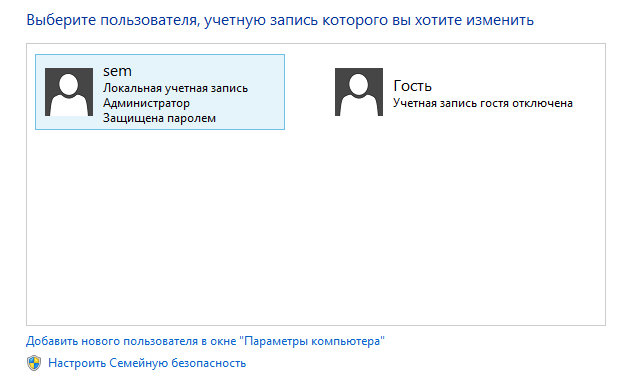
Odatda, yangi yaratilgan foydalanuvchi uchun boshlang'ich menyusi, sozlamalar va ish stoli kutilganidek ishlaydi. Ushbu usuldan foydalangan bo'lsangiz, kelajakda oldingi foydalanuvchining fayllarini yangi hisobga o'tkazib, "eski" hisob qaydnomasini o'chirib tashlashingiz mumkin.
Dropboxni o'chirish uchun 3 usul
Microsoft Dropbox dasturi edi tan yana bir omil, sizlar uni yo'q qilsangiz negadir bloklari nima Windows 10 fayllar, odatda ochish boshlaydi mijoz bulut. DropBox bu haqida hali izoh bermadi.
Windows 10 da boshlang'ich menyusi ochilmasa, bunday xatolik yuzaga keladi.






